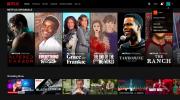Apple Пространственное аудио выполняет изящный трюк с подходящими устройствами, такими как AirPods: он может регулировать звук при перемещении по устройству, придавая ему больше ощущения окружающей среды, используя аудиоданные Dolby Atmos. Это придает звуку более кинематографическое ощущение, как будто он исходит из самого устройства, а не из наушников. Вместе с iOS 16 и связанных с ним обновлений, таких как iPadOS 16.1, Apple внесла некоторые важные изменения в эту технологию.
Рекомендуемые видео
Легкий
10 минут
Совместимые AirPods или Beats Fit Pro
iPhone с iOS 16 или iPad с iPadOS 16.1
Альтернатива: Apple Watch с watchOS 9, Apple TV с tvOS 16 или Mac с процессором Apple Silicon и macOS Ventura.
Нормальный Пространственное аудио отслеживает движения вашей головы, но может сделать не так много. Для более точной версии технологии вам необходимо запрограммировать Personalized Spatial Audio на своем устройстве. К счастью, Apple делает это довольно легко, если у вас есть все необходимое оборудование. Вот что вам нужно сделать, чтобы обновить свой

Как включить персонализированный пространственный звук
Шаг 1: Убедитесь, что у вас есть нужные устройства и обновления. Для многих это будет самая сложная часть, поскольку существует ряд требований в зависимости от того, на каком устройстве вы предпочитаете слушать фильмы или музыку.
Во-первых, вам понадобится более новая версия AirPods. AirPods Pro первого или второго поколения будет работать, как и AirPods Макс и AirPods третьего поколения, но ничего ранее. Beats Fit Pro также оснащен необходимой технологией для поддержки этого обновления.
Затем вам понадобится устройство для воспроизведения звука. Это должен быть либо iPhone, либо iPod Touch с поддержкой iOS 16, либо iPad с iPadOS 16.1 (который появится в октябре 2022 года). Вы также можете использовать Apple Watch с watchOS 9, Apple TV с tvOS 16 или Mac M1/M2 с macOS Ventura.
Наконец, вам понадобится приложение, поддерживающее такие возможности, как Apple Music, и аудиофайлы, включающие Долби Атмос, обычно обозначается логотипом Atmos рядом с песней или названием. После всех этих настроек последующие шаги не должны стать большой проблемой.
Шаг 2: На своем устройстве Apple (настоятельно рекомендуется использовать iPhone, если у вас нет терпеливого партнера, который может держать ваш iPad), перейдите по адресу Настройки. Идти к Bluetooth для управления подключенными AirPods или аналогичным устройством. Убедитесь, что они подключены. Если они не подключены, обычно необходимо открыть зарядный чехол поблизости, чтобы установить соединение.

Связанный
- Новый чехол USB-C может быть в будущем AirPods Pro
- AirPods Pro только что упал до своей самой низкой цены
- Стоит ли покупать AirPods сейчас или подождать до Amazon Prime Day 2023?
Шаг 3: Нажмите синюю букву «i» рядом с наушниками, чтобы открыть меню их настроек.
Шаг 4: Под Пространственное аудио раздел, выберите Персонализированный
Шаг 5: В следующей части хорошей идеей будет побыть одному и иметь немного места рядом с простой средой, например стеной, с хорошим освещением. Выбирать Продолжать для начала. Затем выберите Начать захват вида спереди.
Это включит камеру и распознавание лиц — ту же технологию, которая использовалась для создания вашего профиля Face ID и обновлений, которые мы видели во время COVID-19. Как только приложение распознает ваше лицо, подвигайте головой по кругу, чтобы ваш iPhone мог рассмотреть его со всех сторон и получить представление о том, что нужно.

Шаг 6: Следующая часть немного сложнее. Выбирать Продолжать, и вам будет предложено начать анализ уха, начиная с правого уха. Это будет сложнее тем, у кого длинные или лохматые волосы, поэтому убедитесь, что ваши волосы завязаны или зачесаны в сторону, чтобы получить хороший угол, и удалите все, что может загораживать обзор (не надевайте ваши AirPods например, на этом этапе).
Держите iPhone на расстоянии 10–20 дюймов от правого уха, примерно на уровне него. Когда iPhone обнаружит ухо, он издаст небольшой пискающий звук. Это может занять несколько попыток, поскольку технология распознавания уха не кажется такой интуитивно понятной, как Face ID. Как только ваше ухо распознается, переместите iPhone примерно на 45 градусов вправо, медленно поворачивая голову влево. Идея состоит в том, чтобы создать скан формы вашего уха, который Apple сможет использовать для персонализации данных. Если сначала это не сработает, просто продолжайте вращать iPhone и голову, пока не услышите звук подтверждения.
Шаг 7: Повторите действия с левым ухом, как будет предложено. Применяются все те же инструкции. Опять же, не волнуйтесь, если вам придется попытаться несколько раз, чтобы правильно расположиться.
Шаг 8: Теперь ваш профиль должен быть заполнен и сохранен. Вы можете зайти в настройки Bluetooth и отключить персональную версию Spatial Audio в любое время.
Шаг 9: Если вы немного нервничаете из-за того, что Apple так внимательно осмотрит вашу голову и уши, возможно, все не так плохо, как вы думаете. Apple разработала эту технологию для хранения данных профиля на вашем телефоне, при этом сами изображения не сохраняются. Данные будут синхронизироваться с другими вашими устройствами Apple через iCloud со сквозным шифрованием, поэтому вам не придется выполнять эти действия заново.
Рекомендации редакции
- AirPods против AirPods Pro: какое предложение Prime Day вам следует купить?
- Apple AirPods Max со скидкой 100 долларов на распродаже Amazon на выходных
- Как сбросить настройки Apple AirPods и AirPods Pro
- Распространенные проблемы AirPods и способы их устранения
- Как обновить Apple AirPods, AirPods Pro и AirPods Max
Обновите свой образ жизниDigital Trends помогает читателям быть в курсе быстро меняющегося мира технологий благодаря всем последним новостям, забавным обзорам продуктов, содержательным редакционным статьям и уникальным кратким обзорам.